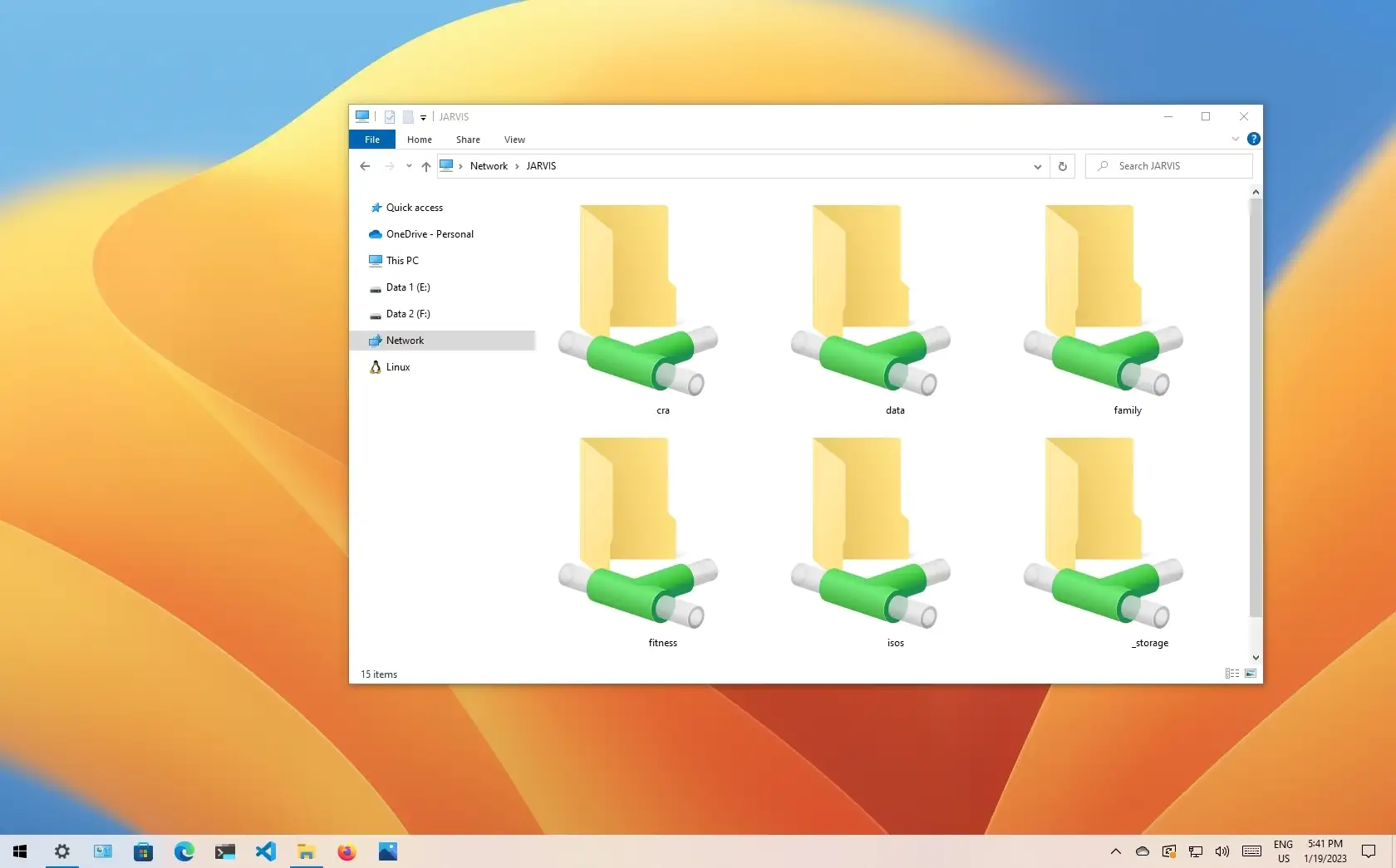- Carpetas compartidas y vboxsf: el método más estable con control de permisos.
- Integraciones rápidas: arrastrar/soltar, portapapeles y USB con Guest Additions.
- Alternativas de red y nube: SMB/Samba, SFTP/SSH, NFS y servicios cloud.
- Métodos avanzados en VMware/ESXi: PowerCLI, datastores, WinSCP e ISO.

Compartir archivos entre el equipo anfitrión y una máquina virtual en VirtualBox es una de esas tareas que, cuando se dominan, te ahorran muchísimo tiempo y dolores de cabeza. La gracia está en elegir el método adecuado para cada caso: carpetas compartidas, arrastrar y soltar, USB, red local o incluso la nube si lo que quieres es olvidarte de configuraciones.
VirtualBox, desarrollado por Oracle, es gratuito y de código abierto, y soporta Windows, macOS, GNU/Linux, Genode y Solaris. Las versiones actuales 6.x funcionan en 64 bits (si necesitas 32 bits toca tirar de versiones anteriores de la web oficial). En las siguientes secciones verás, paso a paso y sin rodeos, cómo mover archivos con seguridad y sin sorpresas, además de alternativas cuando trabajes con VMware Workstation/ESXi.
Compartir una carpeta entre VirtualBox y el sistema invitado
El método más cómodo suele ser crear una carpeta compartida desde la configuración de la VM. Así tendrás un “puente” estable entre el host y el invitado, con opción de solo lectura y automontaje.
- Abre VirtualBox, selecciona la VM y entra en Configuración.
- Ve a «Carpetas compartidas» y pulsa el icono de carpeta con «+».
- En «Ruta carpeta», elige «Otro…» y selecciona la carpeta del host que quieras compartir.
- En «Nombre carpeta», define cómo se verá dentro del invitado.
- Marca «Automontar» si quieres que se monte sola al iniciar la VM.
- Opcional: marca «Solo lectura» para evitar cambios desde el invitado.
- Confirma con Aceptar. Repite para tantas carpetas como necesites.
Una vez configurada, inicia la VM. En Windows invitado, verás la carpeta como recurso de red compartido (LAN). Es habitual que aparezca como un recurso accesible de forma similar a una carpeta compartida en la red. En Linux invitado, VirtualBox suele montarla en «/media/sf_Nombre». Ver cómo configurar compartición en la red local
Si usas Linux como invitado, añade tu usuario al grupo «vboxsf» para acceder sin permisos de root. Este paso es clave si ves permisos denegados:
sudo usermod -aG vboxsf tu_usuario
# Cierra sesión y vuelve a entrar (o reinicia la VM)¿Quieres endurecer la seguridad? Activa «Solo lectura» en la carpeta compartida para evitar modificaciones desde el invitado. Esto es ideal para que usuarios inexpertos consulten sin romper nada.
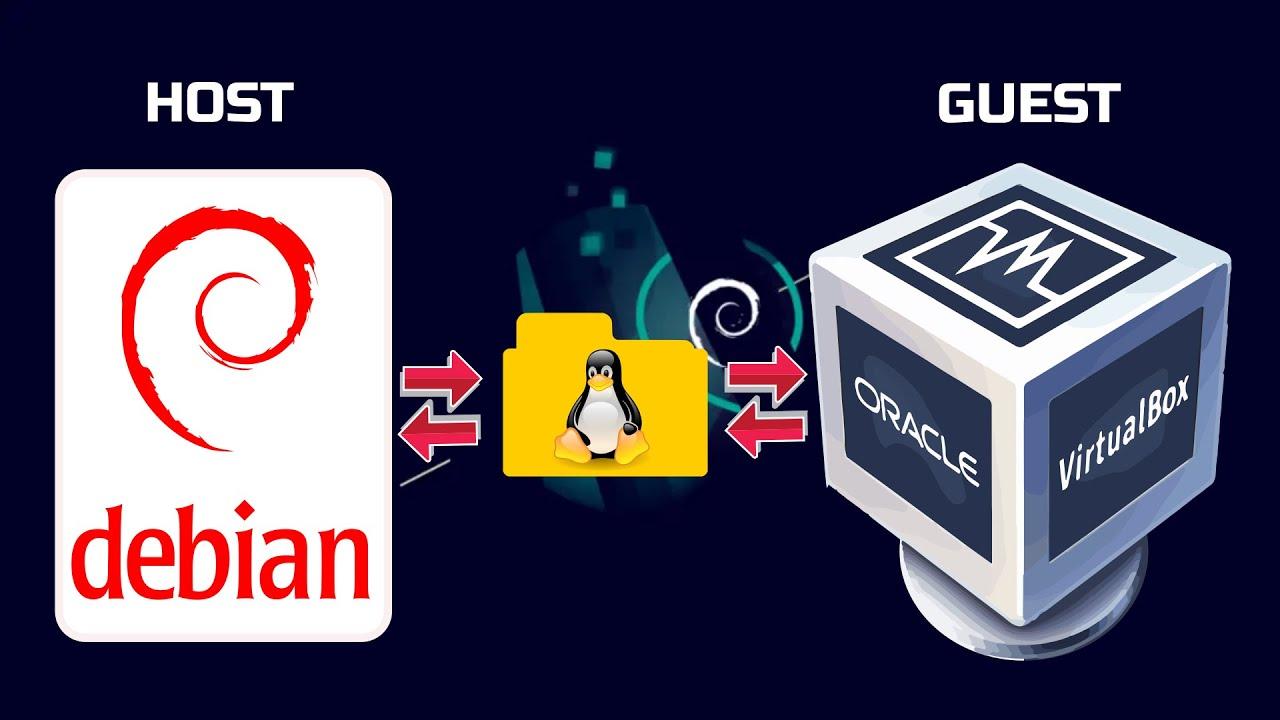
Arrastrar y soltar y portapapeles compartido
Arrastras un archivo desde el host, lo sueltas en la VM y listo. Más fácil, imposible. Para que funcione, instala las Guest Additions dentro del sistema invitado.
- Con la VM apagada, ve a Configuración > General > Avanzado.
- En «Arrastrar y soltar», elige «Bidireccional» (o «Host a invitado», si prefieres limitar).
- En «Compartir portapapeles», selecciona «Bidireccional» para copiar/pegar texto entre ambos sistemas.
Una vez dentro de la VM, prueba a arrastrar archivos o copiar/pegar texto. Si algo falla, reinstala Guest Additions y reinicia.
Usar una memoria USB en VirtualBox
Si ya trabajas con un pendrive o un disco externo, puedes conectarlo a la VM para mover archivos. El truco está en habilitar bien el controlador USB y crear un filtro para tu dispositivo.
- En Configuración de la VM, entra en «USB» y marca «Habilitar controlador USB».
- Elige el estándar (USB 2.0 o 3.0 según tus necesidades).
- Conecta el USB al host, pulsa «+» y selecciona tu dispositivo en la lista.
- Arranca la VM: el USB se desconectará del host y se montará dentro del invitado.
Importante: en algunas configuraciones, usar USB 3.0 puede provocar bloqueos o que la VM ni arranque. Si ves comportamientos raros, prueba con USB 2.0 o, para máxima compatibilidad, USB 1.1 (más lento, pero robusto). Por seguridad, desactiva el controlador USB cuando no lo necesites.
Linux invitado: punto de montaje, grupo vboxsf y montaje/desmontaje manual
Si quieres un control total en GNU/Linux, puedes definir un punto de montaje concreto y montar la carpeta de manera automática o manual. Este enfoque te permite replicar una estructura clara, por ejemplo para multimedia.
Ejemplo práctico: supongamos que compartes en el host «C:\movies» y quieres montarlo en «/home/joan/movies» dentro del invitado Linux.
- En la VM Linux, crea el punto de montaje:
mkdir -p /home/joan/movies - Apaga la VM y en VirtualBox define la carpeta compartida:
- Ruta: «C:\\movies»
- Nombre: «movies»
- Automontar: activado
- Punto de montaje: «/home/joan/movies»
- Arranca y añade tu usuario al grupo «vboxsf» si aún no lo has hecho:
sudo usermod -aG vboxsf "$(whoami)" # Reinicia la VM para aplicar los cambios
Si prefieres montar manualmente (desmarca «Automontar» en la configuración de la carpeta): usa el nombre de la carpeta compartida como origen.
sudo mount -t vboxsf movies /home/joan/moviesPara desmontar después: desmonta por nombre o por punto de montaje.
sudo umount -t vboxsf movies
# o
sudo umount /home/joan/movies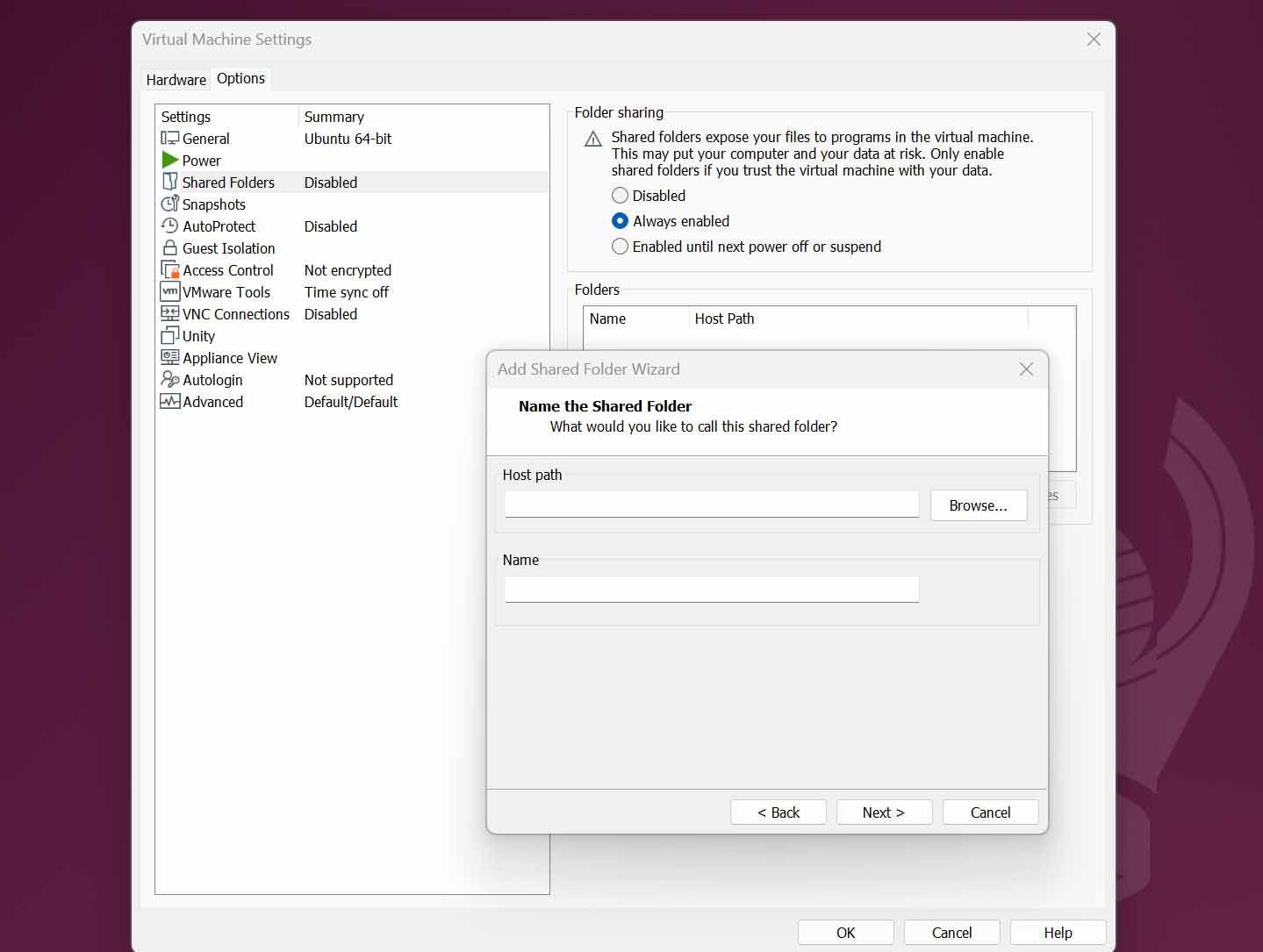
¿Los cambios se aplican a todas las VMs nuevas?
Cada máquina virtual es un mundo. Las opciones de carpetas, USB, portapapeles o arrastrar y soltar se definen por VM. Si creas una nueva, tendrás que repetir la configuración. Puede parecer un fastidio, pero añade una capa de seguridad cuando trabajas con varias VMs a la vez.
Transferencia por red: SMB/Samba, FTP/SFTP y ajustes de adaptador
Si host y VM comparten red, también puedes pasar archivos vía protocolos clásicos. Es útil cuando evitas instalar complementos o si usas VMs sin entorno gráfico.
- Red en VirtualBox: ponte en «Adaptador puente» para que la VM salga a tu misma LAN; NAT con reglas de puertos también sirve.
- Samba/SMB: comparte una carpeta en el host y accede desde el invitado (especialmente práctico entre Windows y Linux).
- FTP/SFTP: levanta un servidor FTP/SFTP en el host y conéctate desde la VM con un cliente (FileZilla, lftp).
La ventaja es que no dependes de integración de VirtualBox. La desventaja es que hay que abrir puertos y cuidar permisos.
Usar la nube: Drive, OneDrive, Dropbox y compañía
La sincronización en la nube es comodísima si trabajas entre múltiples equipos o no quieres toquetear ajustes de la VM. Instalas el cliente en host e invitado, eliges carpetas y a correr. La sincronización en la nube suele ser la opción más práctica para mantener archivos consistentes.
Ojo con el espacio: las plataformas suelen ofrecer dos modos. Descarga completa (todo local) o “archivos bajo demanda” (enlace a la nube hasta que abres el archivo). Para VMs, suele ir mejor el segundo para no duplicar gigas.
Aplicaciones web tipo WeTransfer
Para envíos puntuales, herramientas como WeTransfer te permiten subir uno o varios archivos y compartir un enlace o un correo. Es rápido, no requiere configuración y permite archivos grandes. La pega es que no es automático: si olvidas subir un archivo, tendrás que repetir el proceso.
Si usas VMware: carpetas compartidas, D&D, USB y diferencias con ESXi
En VMware Workstation/Fusion también hay «Shared Folders». Necesitas VMware Tools dentro del invitado, y luego las activas en VM > Settings > Options > Shared Folders > Always enable. Añade la carpeta, ponle nombre y marca «Enable this share».
En Windows invitado verás «\\vmware-host\\Shared Folders\\nombre\\». En Linux, puedes montar todas las compartidas (según kernel):
# Kernel < 4.0
mount -t vmhgfs .host:/ /home/user1/shares
# Kernel ≥ 4.0
/usr/bin/vmhgfs-fuse .host:/ /home/user1/shares -o subtype=vmhgfs-fuse,allow_otherArrastrar y soltar y copiar/pegar se activan en Options > Guest Isolation marcando «Enable drag and drop» y «Enable copy and paste». En ESXi, por seguridad, solo se permite copiar/pegar texto (si lo habilitas). Para habilitarlo añade estos parámetros en la configuración de la VM (apagada):
isolation.tools.copy.disable = "FALSE"
isolation.tools.paste.disable = "FALSE"
isolation.tools.setGUIOptions.enable = "TRUE"USB en Workstation es directo: conectas el pendrive y eliges «Conectar a la VM». Si varias VMs están encendidas, selecciona cuál lo toma. En Linux, puede que tengas que montar la unidad manualmente.
ESXi es otro cantar: no tiene «Shared Folders» y el USB passthrough tiene requisitos. Puedes conectar USB al host o desde el cliente (Workstation/VMRC) a una VM remota. Si necesitas montar el USB directamente en ESXi para copiar a un datastore, prepara el stick en VFAT (FAT) y usa la CLI.
Preparar un USB para ESXi y copiar desde la línea de comandos
En Windows, crea una partición VFAT rápida con diskpart. VFAT limita a 4 GB por archivo, pero sirve para configuración y drivers:
diskpart
list disk
select disk 1
list partition
select partition 1
delete partition
select disk 1
create partition primary size=4000 id=6
format fs=fat quick
exitEn ESXi, para usar el USB en la shell, detén el árbitro USB, localiza el dispositivo y copia. Esto libera el USB del passthrough automático a VMs:
/etc/init.d/usbarbitrator stop
lsusb
ls -ltrh /vmfs/devices/disks/
ls /dev/disks/mpx.vmhba32:C0:T0:L0:*
ls -al /vmfs/volumes/
# Supongamos volumen "NO NAME"
cp /vmfs/volumes/NO\ NAME/archivo.zip /vmfs/volumes/datastore10a/install/
# Copia inversa
cp /vmfs/volumes/datastore10a/Windows-VM/Windows-VM.vmx /vmfs/volumes/NO\ NAME/Cuando termines, puedes reiniciar el árbitro USB: así recuperas el passthrough a VMs.
/etc/init.d/usbarbitrator startPowerCLI, vmrun y copia de/desde datastores
PowerCLI permite copiar ficheros hacia/desde VMs en ESXi a través de VMware Tools, sin red. Útil cuando no quieres abrir puertos ni montar recursos.
# Conexión
Connect-VIServer 192.168.101.201
# Local > VM invitada
Copy-VMGuestFile -Source "c:\\temp\\test.txt" -LocalToGuest -VM Windows-VM -Destination "c:\\temp-VM" -GuestUser user1 -GuestPassword Password
# VM invitada > Local
Copy-VMGuestFile -Source "c:\\temp-VM\\test2.txt" -GuestToLocal -Destination "c:\\temp" -VM Windows-VM -GuestUser user1 -GuestPassword PasswordPara tratar con datastores: crea una unidad PowerShell y usa Copy-DatastoreItem.
$datastore = Get-Datastore "datastore10a"
New-PSDrive -Location $datastore -Name ds -PSProvider VimDatastore -Root "\"
Set-Location ds:\
Copy-DatastoreItem -Item ds:\\Windows-VM\\Windows-VM.vmx -Destination c:\\temp
Copy-DatastoreItem -Item c:\\temp\\darwin.iso -Destination ds:\\install\\Con VMware Workstation/Fusion tienes la utilidad vmrun. Sirve para copiar entre host e invitado especificando la VM (.vmx):
cd "C:\\Program Files (x86)\\VMware\\VMware Workstation\\"
vmrun -T ws -gu Administrator -gp Password000 copyFileFromGuestToHost d:\\virtual\\WinServer2019\\WinServer2019.vmx "c:\\temp\\test.txt" "c:\\temp\\copied\\"
vmrun copyFileFromHostToGuest d:\\virtual\\WinServer2019\\WinServer2019.vmx "c:\\temp\\test3.txt" "c:\\temp\\test3-copy.txt"SSH/SCP, WinSCP y NFS: cuando la red es tu mejor aliada
SSH y SCP son la navaja suiza en Linux y ESXi. Con SCP mueves archivos de forma segura con un comando:
# Local > ESXi
scp LinuxDir.txt root@192.168.101.201:/vmfs/volumes/datastore10a/install/
# ESXi > Linux
scp -r /vmfs/volumes/datastore10a/install/ user1@192.168.101.210:/home/user1/
# Linux > ESXi (puerto no estándar)
scp -P 8022 -r /local/dir user1@192.168.101.201:/vmfs/volumes/datastore10a/install/En Windows, WinSCP te da una interfaz de dos paneles para copiar entre local y remoto. Si necesitas tocar un recurso SMB de Windows en el panel local, mapea la unidad (S:, por ejemplo).
Para grandes flujos con ESXi, montar un recurso NFS como datastore es comodísimo. En Linux, instala nfs-kernel-server, exporta una ruta y permítela en el firewall:
sudo apt-get update
sudo apt-get install nfs-kernel-server -y
sudo mkdir -p /srv/nfs/share1/
sudo chown -R nobody:nogroup /srv/nfs/share1/
sudo chmod 0777 /srv/nfs/share1/
echo "/srv/nfs/share1/ 192.168.101.0/24(rw,sync,no_subtree_check)" | sudo tee -a /etc/exports
sudo exportfs -a
sudo ufw allow from 192.168.101.201 to any port nfs
sudo systemctl restart nfs-kernel-serverEn ESXi, añade el datastore NFS (Host > Almacenamiento > Nuevo almacén de datos > NFS). Desde el navegador de datastores podrás copiar del NFS al datastore local y viceversa. También puedes usar la CLI:
cp /vmfs/volumes/NFS-share/VM_file.txt /vmfs/volumes/datastore10b/VM_file-copy.txtSubir/descargar vía interfaz web e imágenes ISO
VMware Host Client/vSphere Client te permiten cargar/descargar archivos del datastore desde el navegador. Funciona desde cualquier equipo con acceso a la red del host. Si no tienes red en la VM y necesitas solo enviar datos al invitado, otra opción es crear una ISO con los archivos y montarla como CD/DVD virtual (solo lectura).
Con todo este abanico (carpetas compartidas, D&D, USB, red, nube, NFS, SCP, herramientas de VMware), tienes alternativas para cada escenario: desde el intercambio rápido de un par de ficheros hasta flujos repetitivos entre varias VMs con políticas de seguridad y compatibilidad. Si algo no va fino, baja el perfil de USB, reinstala complementos (Guest Additions/VMware Tools) y revisa permisos de grupos en Linux; rara vez hay problemas que no se solucionen con esos ajustes.
Redactor apasionado del mundo de los bytes y la tecnología en general. Me encanta compartir mis conocimientos a través de la escritura, y eso es lo que haré en este blog, mostrarte todo lo más interesante sobre gadgets, software, hardware, tendencias tecnológicas, y más. Mi objetivo es ayudarte a navegar por el mundo digital de forma sencilla y entretenida.